Todistettuja vinkkejä Apple ID:n avaamiseen [2022]
Apple noudattaa tiukkoja sääntöjä turvallisuuden suhteen. Jos joku yrittää murtautua Apple ID:hen tai -tiliisi antamalla väärän salasanan liian monta kertaa, se poistaa tilisi käytöstä. No, tämä voi aiheuttaa sinulle vaivaa, ja meidän on autettava sinua selviämään tästä.
Voit korjata Apple ID:n käytöstä poistamisen useilla eri tavoilla. Voit seurata mitä tahansa sinulle sopivaa tai mitä tahansa, mikä toimii iPhonesi kanssa. Jos mietit edelleen Apple ID:n avaamista, tässä on opas sinulle. Kaiken kaikkiaan tilisi lukitseminen on hyvä asia kuin tietojen luovuttaminen hakkereille.
Osa 1: Syitä Apple ID:n lukitsemiseen?
Onko Apple-tunnuksesi siis lukittu? No, taustalla voi olla useita syitä. Voit myös olla sinä, jos syötät väärän salasanan liian monta kertaa. Voit korjata sen valitsemalla unohtunut salasanan ja palauttamalla sen muutaman vaiheen avulla.
Jos joku kuitenkin käyttää epätavallista tapaa päästäkseen Apple ID:hen, se poistetaan käytöstä hyökkäyksen estämiseksi. Kuka tahansa voi yrittää hakkeroida tiliäsi, mutta Applen tarjoaman korkean tietoturvan vuoksi he poistavat tilin käytöstä.
Osa 2: Onko mahdollista rikkoa Apple ID -lukko?
Voit löytää paljon uusia ominaisuuksia, joita voit rikkoa Apple ID:stä. Tämä auttaa sinua avaamaan monia iPhonen ominaisuuksia poistamalla Apple ID:n käytöstä. Tässä on luettelo asioista, joita voit tehdä löytääksesi vastauksen Apple-tunnuksen avaamiseen –
1) Ohita DNS:n avulla
No, DNS:n avulla voidaan avata muutamia ominaisuuksia iPhonessa tai iPadissa. DNS tarkoittaa pohjimmiltaan Domain Name Service ja se voi auttaa ohittamaan iCloudin väliaikaisesti. DNS-menetelmän avulla säädät iPhonen asetuksia niin, että se uskoo, että se on yhteydessä väärennettyyn aktivointipalvelimeen. Tämä voidaan tehdä valitsemalla yksinkertaisesti Wi-Fi-verkko, kun määrität laitteen. Sinun on vaihdettava DNS-palvelin manuaalisesti.
2) Pyydä Applea poistamaan lukko
Apple-tuki voi auttaa sinua avaamaan Apple ID:n lukituksen kaikilla Apple-laitteillasi. Sinun on noudatettava muutamia ohjeita ja vaiheita saadaksesi puhelimesi takaisin. Tässä on mitä sinun on tehtävä –
- Näytä heille kuitti, jos olet puhelimen omistaja. Näin he tietävät, että olet aito.
- Jos et ole alkuperäinen käyttäjä, näytä hänelle omistajuuden siirtotodistus. Tämä auttaa heitä määrittämään aitoutesi ja alkuperäisen omistajuutesi.
3) Pyydä omistajaa poistamaan aktivointilukko
Jos et ole alkuperäinen omistaja, voit ottaa yhteyttä vanhaan omistajaan. Näin voit ladata tiedostot vanhalta omistajalta tai voit pyytää häntä toimittamaan sähköpostiinsa lähetetyn OTP:n. Sinun on noudatettava muutamia vaiheita avataksesi lukituksen iCloudista –
- Kirjautua www.iCloud.com
- Kirjoita sen tilin sähköpostiosoite, jonka lukituksen haluat avata
- Napsauta asetuksia
- Poista laitteet tarpeidesi mukaan
- Poista laite Apple ID:stä.
- Enjoy!
Tämä on kaikki mitä sinun tarvitsee tehdä. Se avaa uusia ovia laitteellesi. Voit nyt nauttia matkapuhelimesi upeista ominaisuuksista ilman vaivaa.
Osa 3: Kuinka avata Apple ID, jos unohdit salasanan?
Dr. fone on ohjelmisto, joka on saatavilla kaikille alustoille. Pääasiallinen käyttö dr. fone on poistaa kysymyksesi Apple ID:n ja iCloud-lukon avaamisesta iPhonessa ja muissa erilaisissa Apple-laitteissa. Olipa kyseessä kosketustunnus, 6-numeroinen salasana, 4-numeroinen salasana tai kasvotunnus. Tämä työkalu auttaa sinua poistamaan sen kaiken muutamilla yksinkertaisilla vaiheilla. Voit myös saada lisäominaisuuksia ja tukea dr.fonen premium-versiolla.
Tärkeimmät ominaisuudet:
Dr. fone sisältää paljon uskomattomia ominaisuuksia minkä tahansa Apple-laitteiden lukon avaamiseen. Otetaan lisätietoja näistä ominaisuuksista –
- Avaa lukitus muutamalla klikkauksella – Tämän työkalun avulla voit käyttää lukittua Apple-laitettasi muutamalla napsautuksella. Tämä riittää laitteen lukituksen avaamiseen dr.fonen avulla.
- Ohita iCloud – Työkalun avulla voit ohittaa iCloud-lukon päästäksesi tiedostoihin ja videoihin verkossa.
- Helppokäyttöinen käyttöliittymä – Työkalu on erittäin helppokäyttöinen jopa aloittelijalle. Voit helposti avata iPhonesi tai iPadisi lukituksen järjestelmässäsi olevalla DrFoneToolilla.
Vaiheittainen opetusohjelma:
Tässä on vaiheittainen opas lukitun omenatunnuksen ongelman ratkaisemiseksi Dr. Fonen avulla. Varmista, että se on asennettu järjestelmääsi. Aloitetaan oppaan kanssa asennuksen jälkeen –
Vaihe 1: Liitä puhelin/iPad
Avaa sovellus ja liitä laitteesi USB-kaapelilla. Kun olet yhdistänyt sen, napsauta etukäteen Wondershare Dr. Fonen ‘Screen Unlock’ -vaihtoehtoa.

Aloita napsauttamalla uudessa näytössä ‘Unlock Apple ID’.

Vaihe 2: Anna näytön salasana
Tämän vaiheen jälkeen sinua pyydetään avaamaan iPhonesi lukitus. Kun olet tehnyt sen, uusi ponnahdusviesti tulee näkyviin. Napsauta ‘luottamus’ ja siirry seuraavaan vaiheeseen. Hyväksymisen myötä puhelimellasi olevat tiedot poistetaan pysyvästi.

Vaihe 3: Palauta asetukset ja käynnistä laite uudelleen
Siirry kohtaan ‘Asetukset’, avaa ‘Yleiset’ ja etsi ‘Palauta’. Anna salasanasi, niin se tyhjentää kaikki tietosi ja nollaa laitteesi. Luo varmuuskopio kaikista PC- tai MAC-tietokoneesi tiedoista, jos haluat tallentaa jotain tärkeää.

Vaihe 4: Jatka Apple ID:n lukituksen avaamista
Tämän vaiheen jälkeen näet uuden ponnahdusikkunan, joka aloittaa Apple ID:n lukituksen. Jatka samalla tavalla ja anna sen avata Apple ID:n lukitus Wondershare Dr. Fonen avulla.

Vaihe 5: Tarkista Apple ID
Tämän prosessin jälkeen näet uuden ponnahdusikkunan, jossa näkyy alla mainittu näyttö. Nauti lukitsemattomasta iPhonesta tai iPadista.

Osa 4: Apple ID:n lukituksen avaaminen iTunesin avulla
Aina kun henkilötunnuksesi lukittuu iPhoneen tai iPadiin, voit avata sen myös iTunesin avulla. Sinun on palautettava laitteesi iTunesilla ja tämä avaa Apple ID:n. Tässä ovat vaiheet, jotka sinun on noudatettava saadaksesi Apple-tunnuksesi avautumaan.
Vaihe 1: Käynnistä iTunes tietokoneellasi ja yhdistä sitten laitteesi tietokoneeseen.
Vaihe 2: Napsauta yläreunassa olevaa laitekuvaketta ja siirry sitten kohtaan Yhteenveto.
Vaihe 3: Napsauta nyt näytöllä olevaa ‘Palauta iPhone’ -painiketta.
Vaihe 4: Napsauta ‘Palauta’ uudelleen ja vahvista toiminnot.
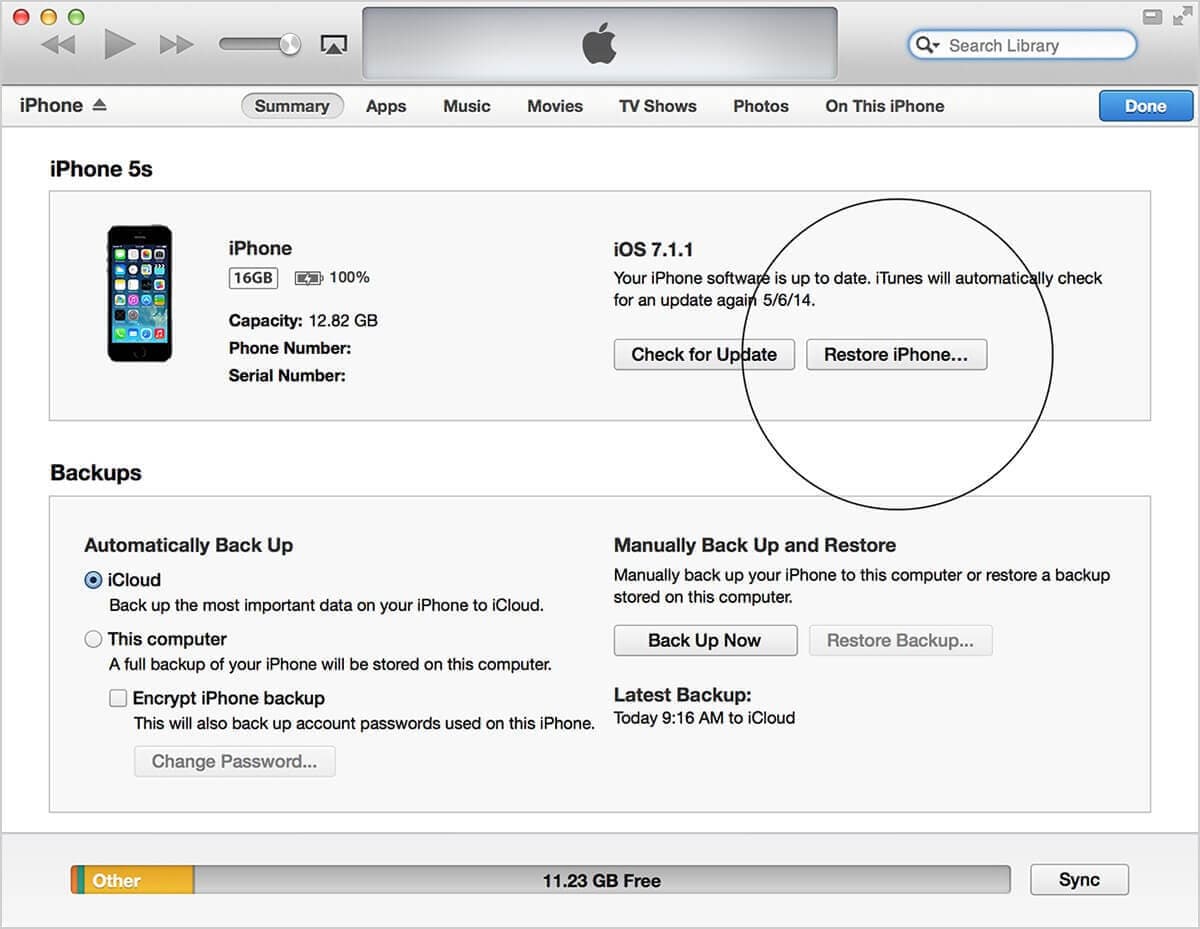
Osa 5: Apple ID:n lukituksen avaaminen etsimällä se takaisin
Jos saat Apple-tunnuksesi lukittua, tämä on paras tapa saada se takaisin. Iforgot on Applen online-työkalu, joka tarjoaa parhaita tapoja avata Apple ID. Sinun tarvitsee vain kirjautua sisään verkkosivustolle sähköpostiosoitteella.
Voit kuitenkin aina etsiä Apple ID:tä käyttämällä omistajan etu- ja sukunimeä. Tämä on kaikki mitä sinun tarvitsee tietää käyttääksesi tätä työkalua. Kaksivaiheista todennusta varten sinun on kuitenkin oltava kirjautuneena toiseen puhelimeen. Näin voit siirtyä lisävaiheisiin saadaksesi Apple ID:n lukituksen avautumaan sekunneissa.
Vaihe 1: Käy osoitteessa iforgot.apple.com
Vaihe 2: Syötä Apple ID kirjautuaksesi sisään tai voit myös etsiä Apple ID:tä, jos et muista sitä etusivulta. Käytä omistajan etu- tai sukunimeä etsiäksesi Apple ID:tä.
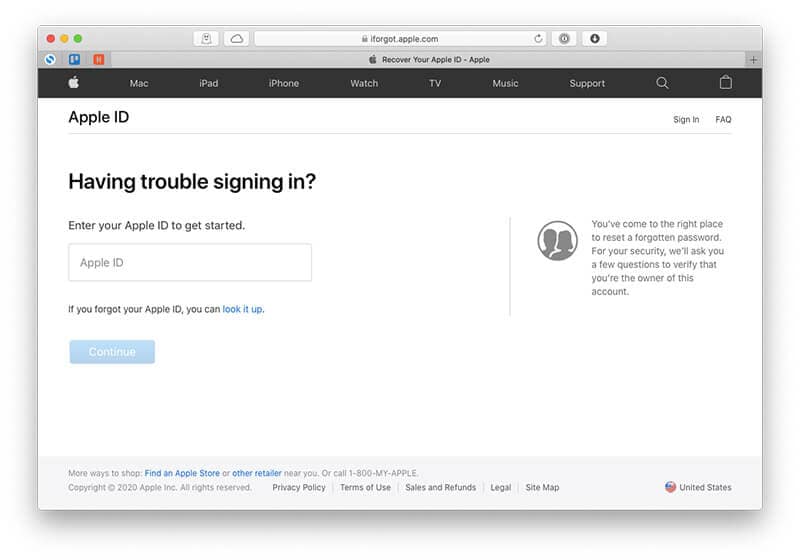
Vaihe 3: Napsauta ‘Jatka’ CAPTCHA-koodin ratkaisemisen jälkeen.
Vaihe 4: Anna OTP ja muut verkkosivuston mainitsemat ohjeet poistaaksesi lukittu Apple id puhelimestasi.
Yhteenveto
Tämä on kaikki mitä sinun tarvitsee tietää Apple ID:n lukituksen avaamisesta muutamissa helpoissa vaiheissa. Jos saat apua keneltä tahansa ammattilaiselta, se olisi turvallista, sillä se estää puhelimesi vahingoittumisen. Jos tämä on sinulle uutta, tarvitset jonkun, joka tietää kaiken. Älypuhelimen lukituksen avaaminen on helppoa kaikilla näillä yllä mainituilla työkaluilla. Varmista, että käytät niitä niiden ehtojen mukaisesti parantaaksesi.
Viimeisimmät artikkelit